手机资料怎么自动备份 如何备份手机数据
现在的手机已经成为我们生活中必不可少的工具,里面存储了大量的重要信息和数据,为了避免意外情况导致数据丢失,我们需要及时对手机数据进行备份。手机资料如何自动备份?如何备份手机数据?这已经成为许多人关心的问题。备份手机数据不仅可以保护重要信息的安全,还可以在手机丢失或损坏时快速恢复数据,让我们不至于损失太多。接下来我们将一起探讨手机数据备份的方法和步骤,帮助大家更好地保护手机中的重要数据。
如何备份手机数据
方法如下:
1.在手机桌面找到“设置”单击
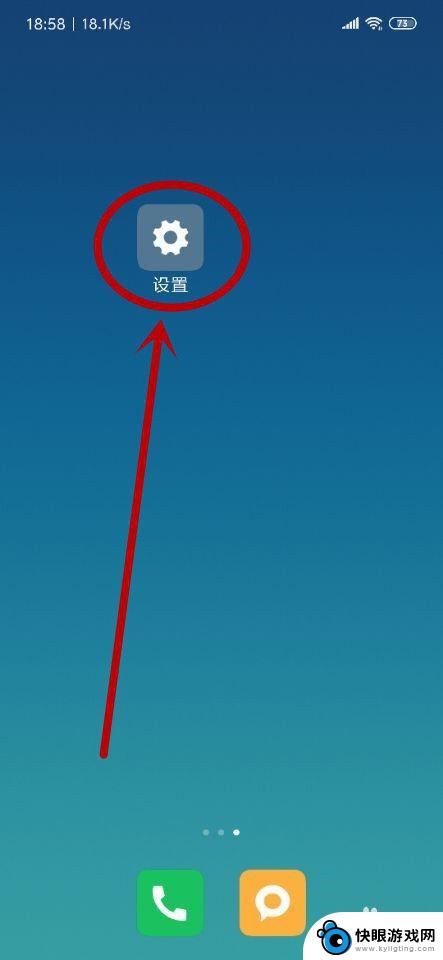
2.点击进入手机设置页面,找到“更多设置”
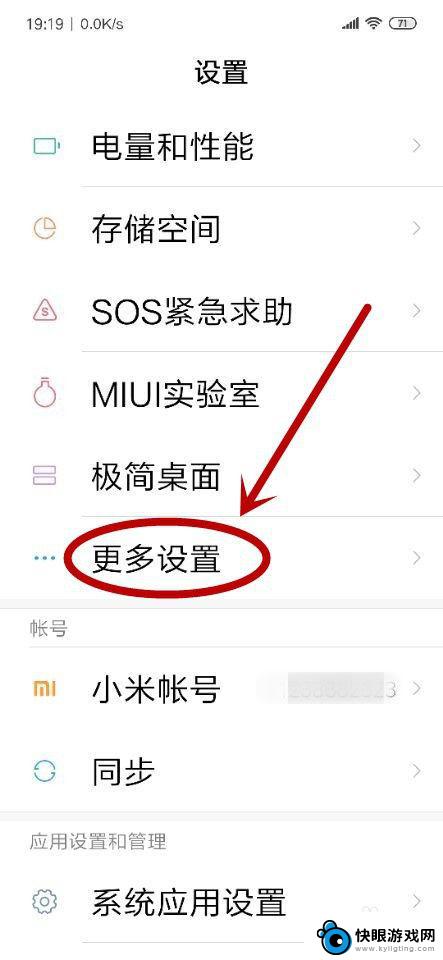
3.在“更多设置”页面找到“备份和重置”单击
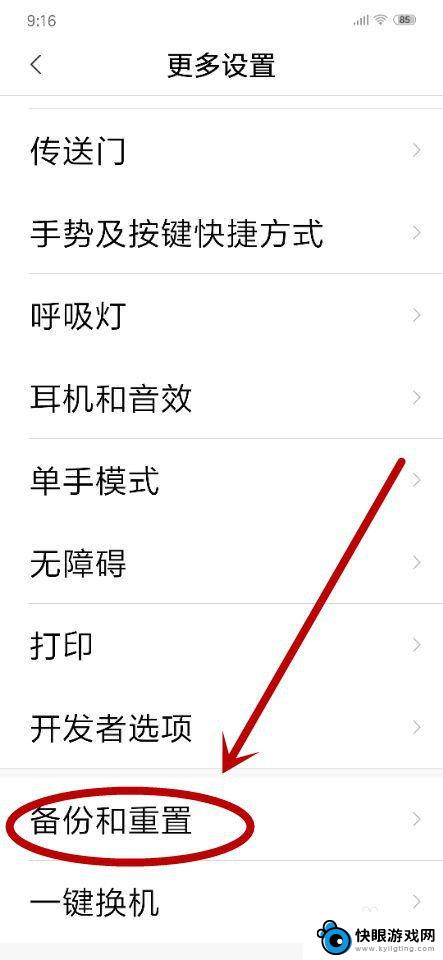
4.在“备份和设置”页面,找到“本地备份”单击
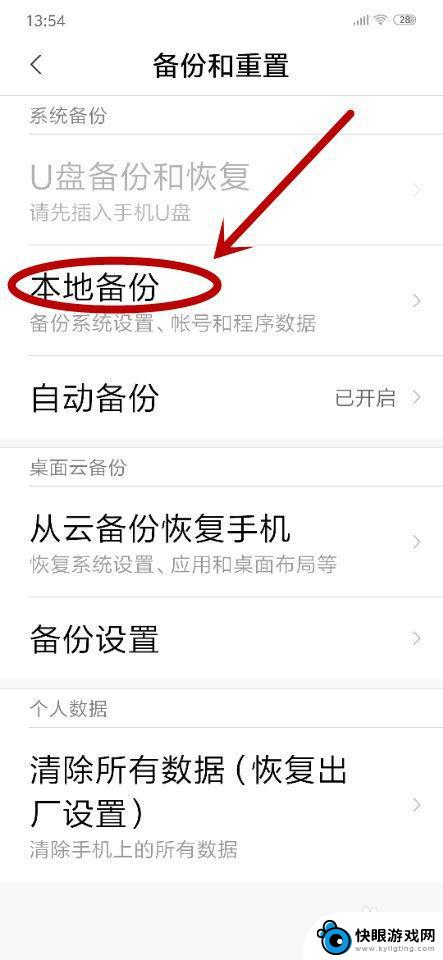
5.通过解锁锁屏图案之后才能进入“系统备份”,进入“系统备份”页面之后单击“新建备份”
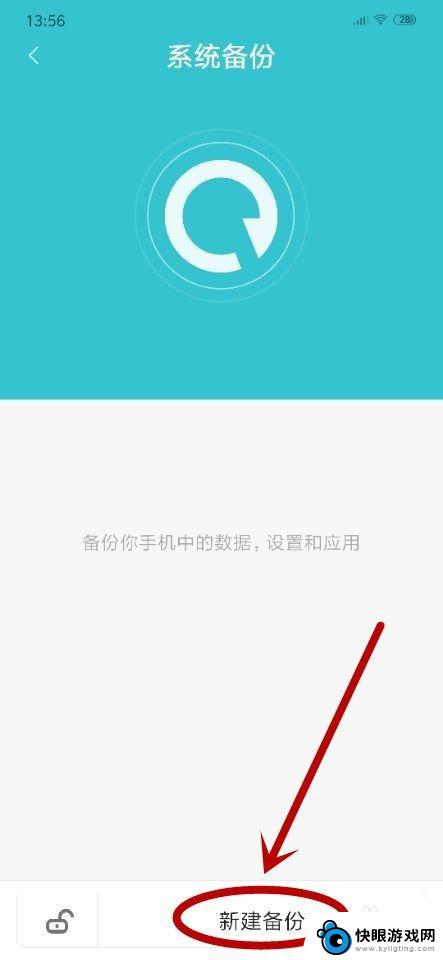
6.在弹出的新页面,我们可以根据自己的需要。选择备份内容,单击“系统数据”后面的小箭头,进行系统备份
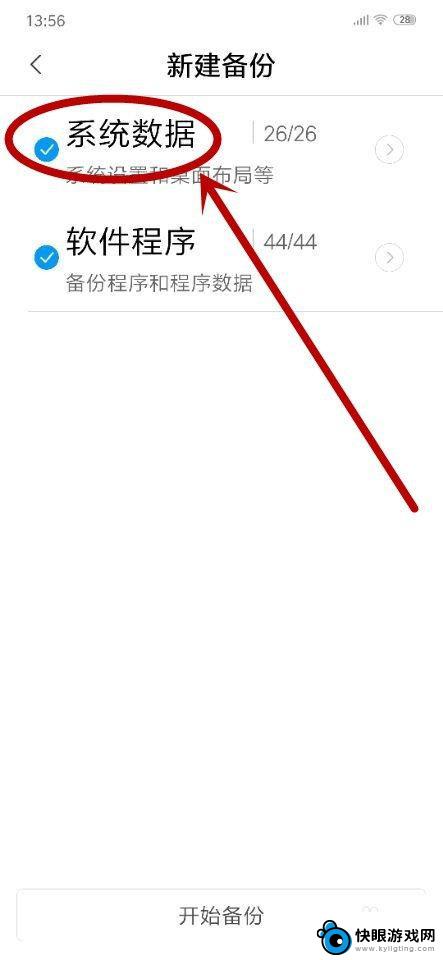
7.进入系统数据选择页面后,勾选要备份的系统程序(也可以选择“全选”按钮)后,单击“确定”
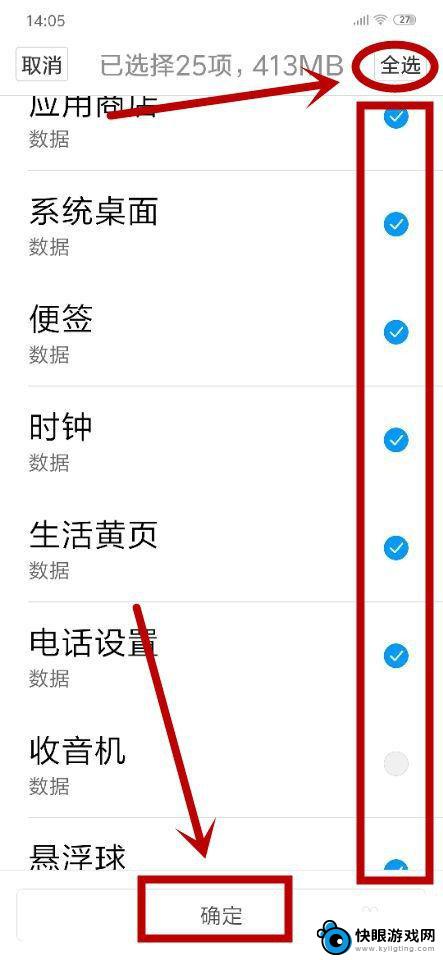
8.把“系统数据”和“软件程序”备份项选择完成后,回到上一步,点击“开始备份”,系统开始备份工作,
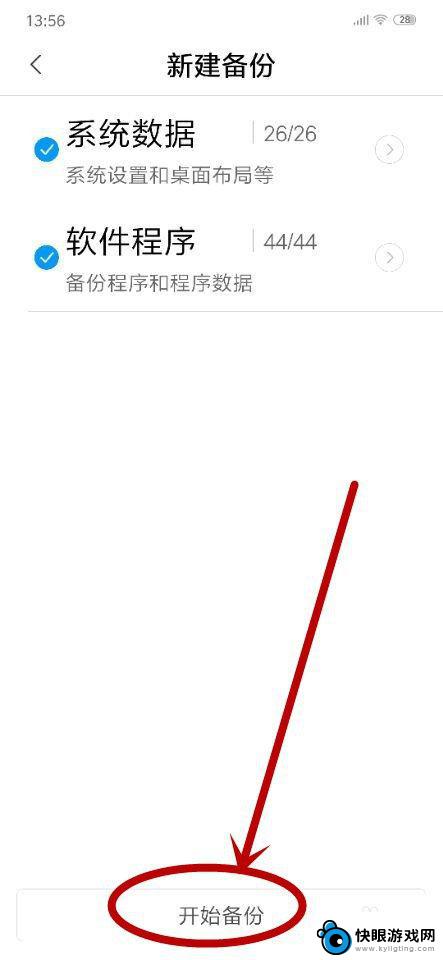
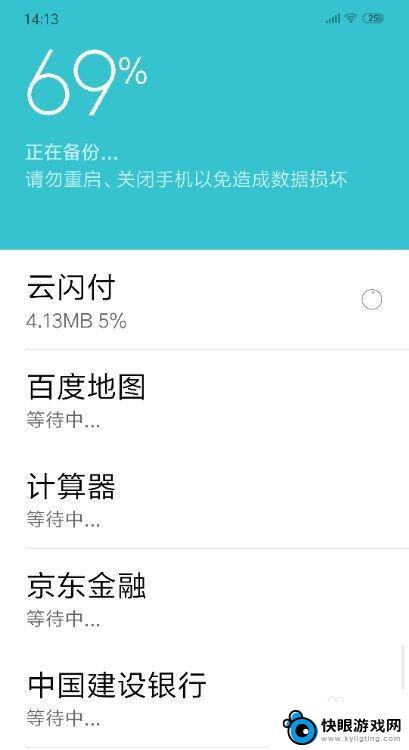
9.稍等如果备份成功就会出现下图提示,标志着备份完成,单击“完成”即可
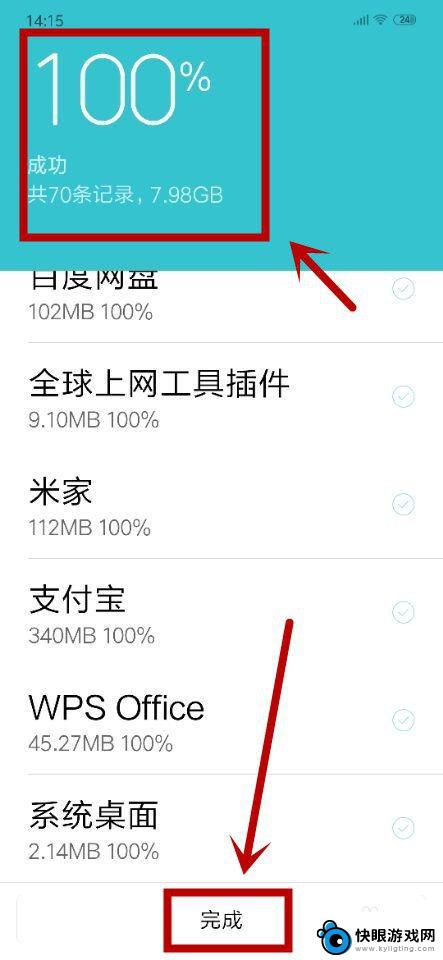
10.如果嫌麻烦,我们还可以在“备份和重置”页面单击“自动备份”。通过对备份频率的设置,让手机自动备份,减少自己的等待时间
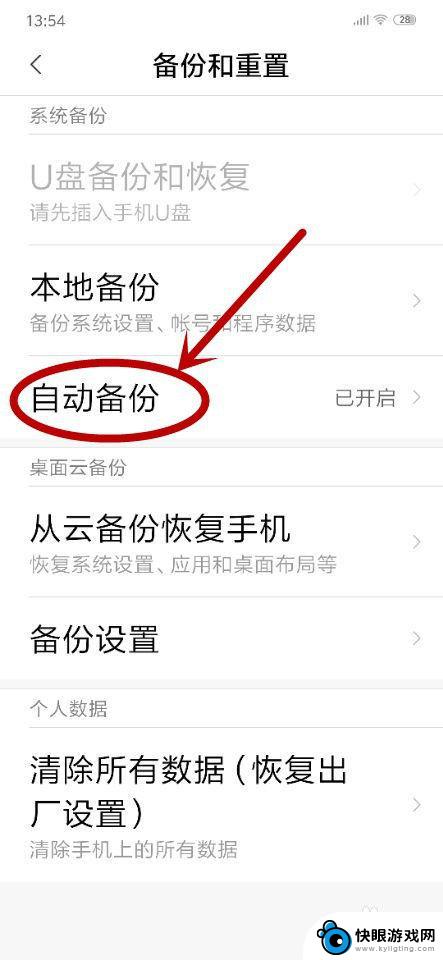
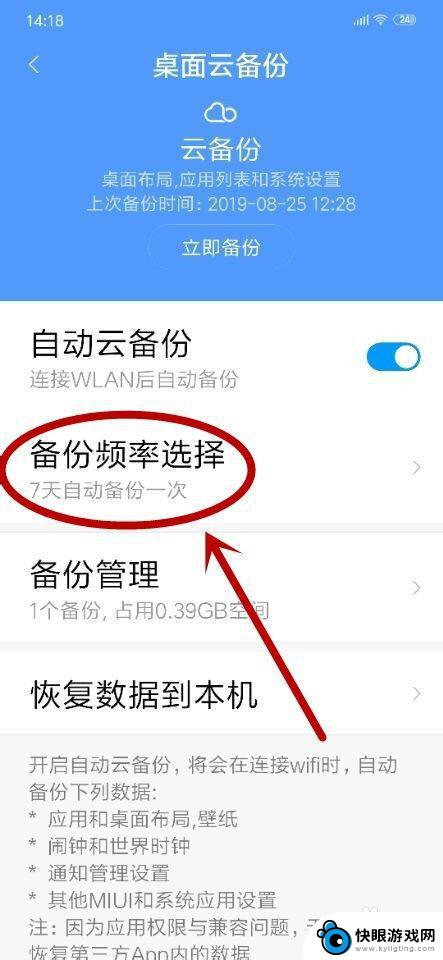
11.总结:手机桌面——打开设置——更多设置——找到备份和重置——本地备份——系统备份——新建备份——选择备份项——开始备份——备份成功

以上就是关于手机资料怎么自动备份的全部内容,有出现相同情况的用户就可以按照小编的方法了来解决了。
相关教程
-
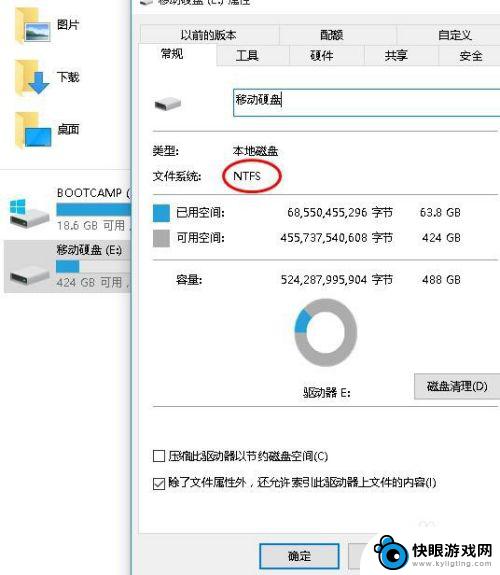 苹果7怎么手机备份 如何将iTunes备份保存到移动硬盘
苹果7怎么手机备份 如何将iTunes备份保存到移动硬盘苹果7手机备份是非常重要的,可以确保手机数据不会丢失,而将iTunes备份保存到移动硬盘则是一种有效的备份方式,可以节省手机空间并保障备份文件的安全性。通过简单的操作,用户可以...
2024-06-18 14:26
-
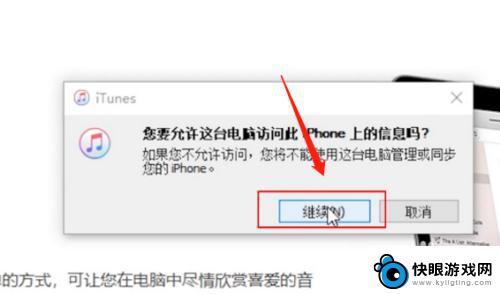 苹果电脑如何备份苹果手机 如何将苹果手机的所有数据备份到电脑上
苹果电脑如何备份苹果手机 如何将苹果手机的所有数据备份到电脑上在日常使用中我们经常会遇到需要备份手机数据的情况,对于苹果手机用户来说,备份数据是非常重要的,可以保证手机中重要的照片、联系人、短信等信息不会丢失。而备份数据到电脑上是一种常见...
2024-08-17 08:40
-
 苹果怎么传数据到新的手机 已经激活的苹果手机如何进行数据传输
苹果怎么传数据到新的手机 已经激活的苹果手机如何进行数据传输苹果手机之间如何进行数据传输,是许多用户在更换新手机时关心的问题,对于已经激活的苹果手机,可以通过iCloud备份或iTunes备份来实现数据的传输。通过备份数据到iCloud...
2024-04-18 12:33
-
 微信怎么备份通讯录到另一个手机 怎么把旧手机上的微信备份到新手机上
微信怎么备份通讯录到另一个手机 怎么把旧手机上的微信备份到新手机上在日常生活中,我们经常需要更换手机,而微信通讯录和聊天记录是我们手机中最重要的数据之一,备份微信通讯录和聊天记录成为了我们迁移手机数据的关键一步。如何将微信通讯录备份到另一个手...
2024-08-08 17:31
-
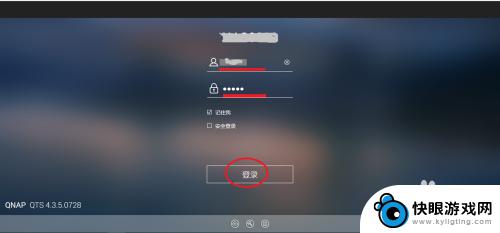 如何用威联通备份苹果手机 iPhone数据如何同步到威联通NAS
如何用威联通备份苹果手机 iPhone数据如何同步到威联通NAS如何用威联通备份苹果手机iPhone数据如何同步到威联通NAS?备份和同步是保护手机数据的重要步骤,威联通提供了一种简单而有效的方法来实现这一目标,通过设置备份计划和同步文件夹...
2024-11-20 15:25
-
 怎么把手机里的数据备份到电脑上 电脑备份手机数据教程
怎么把手机里的数据备份到电脑上 电脑备份手机数据教程现在的手机已经成为我们生活中不可或缺的工具,里面存储着大量重要的数据,如联系人、短信、照片等,手机丢失、损坏或被盗的情况时有发生,因此及时备份手机数据至电脑是至关重要的。如何将...
2024-06-06 14:17
-
 如何电脑上备份手机 怎样备份手机数据到电脑
如何电脑上备份手机 怎样备份手机数据到电脑在现代社会中,手机已经成为人们生活中不可或缺的工具之一,手机中存储的大量重要数据和个人隐私往往令人担忧。为了避免意外数据丢失或泄露的风险,备份手机数据至电脑已成为一种常见的做法...
2023-12-27 11:19
-
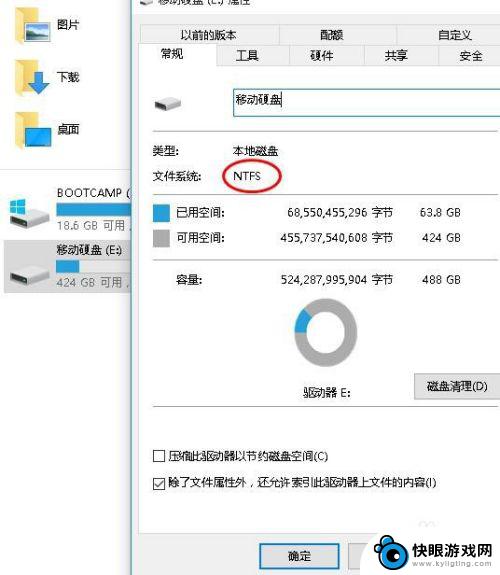 苹果手机如何取消备份 iTunes备份存储路径快速更改到移动硬盘
苹果手机如何取消备份 iTunes备份存储路径快速更改到移动硬盘在使用苹果手机备份数据时,iTunes默认会将备份存储路径设置在电脑的内部硬盘中,这往往会占用大量的存储空间,尤其是对于那些存储空间有限的电脑用户来说,如果想要将iTunes备...
2024-09-12 08:39
-
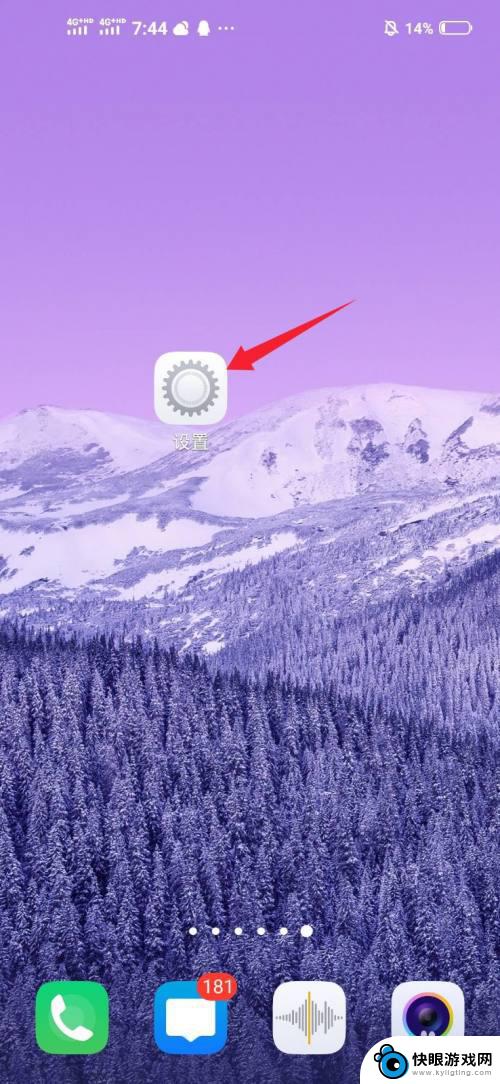 vivo手机怎么手机克隆 vivo手机怎么备份数据
vivo手机怎么手机克隆 vivo手机怎么备份数据现代人的生活离不开手机,手机中存储着我们的重要数据和个人信息,在更换手机或备份数据时,怎样保证数据的完整性和安全性成为了一个重要的问题。对于vivo手机用户来说,手机克隆和数据...
2024-03-27 17:35
-
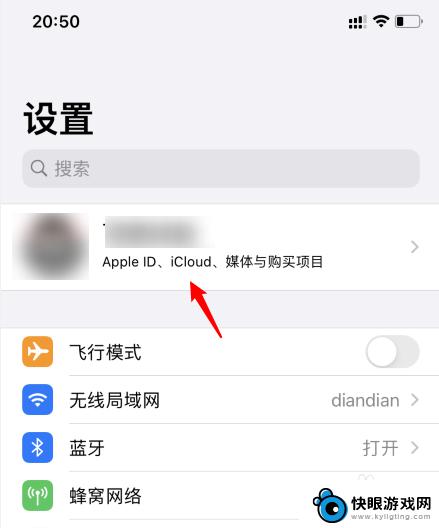 苹果手机怎么关闭icloud续费 怎样关闭苹果icloud自动续费
苹果手机怎么关闭icloud续费 怎样关闭苹果icloud自动续费苹果手机的iCloud服务为用户提供了便捷的数据存储和备份功能,但有时用户可能会忽略自动续费功能,导致不必要的费用支出,要关闭iCloud的自动续费功能,用户可以在iPhone...
2024-08-28 16:38
热门教程
MORE+热门软件
MORE+-
 梓慕音乐免费最新版
梓慕音乐免费最新版
77.29MB
-
 金猪优选
金猪优选
30.89MB
-
 漫影漫画安卓手机
漫影漫画安卓手机
49.90M
-
 小峰管家官方新版
小峰管家官方新版
68.60M
-
 抖音来客软件
抖音来客软件
63.07MB
-
 萌动壁纸app手机版
萌动壁纸app手机版
23.60MB
-
 葡萄英语阅读app官网版
葡萄英语阅读app官网版
30.43M
-
 花漾盒子软件手机版
花漾盒子软件手机版
67.28M
-
 闯关有宝app
闯关有宝app
46.71MB
-
 蜂毒免费小说手机版app
蜂毒免费小说手机版app
18.25MB